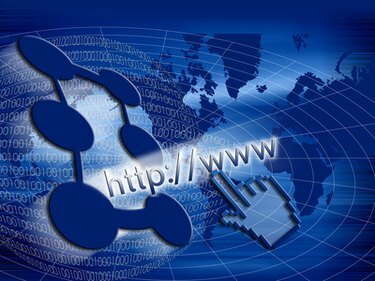
O modo quiosque no Mozilla Firefox configura o navegador da web para que os usuários só possam navegar na Internet no computador. Quando o Firefox está definido no modo quiosque, os usuários não podem alterar nenhuma configuração e não podem acessar nenhum outro programa no computador. Este modo é controlado por um add-on chamado "R-Kiosk" que pode ser desativado ou desinstalado.
Passo 1
Saia de todas as janelas do Firefox. Mantenha pressionado "Ctrl" + "Alt" + "Delete" no teclado para abrir o Gerenciador de Tarefas do Windows. Digite a senha de administrador do computador, se solicitado.
Vídeo do dia
Passo 2
Clique na guia "Processos" e localize o arquivo "firefox.exe". Clique nele e clique na opção "Finalizar Tarefa" no gerenciador de tarefas. Isso garante que todas as janelas ou processos do Firefox em execução em segundo plano sejam encerrados.
etapa 3
Clique no botão do menu “Iniciar” e clique em “Todos os Programas”. Localize a pasta "Mozilla Firefox" e clique nela uma vez. Selecione "Mozilla Firefox (modo de segurança)" na lista de opções.
Passo 4
Marque a caixa ao lado de “Desativar todos os complementos” na janela pop-up que aparece. Clique em "Continuar no modo de segurança" e espere o Firefox iniciar.
Etapa 5
Selecione “Ferramentas” na barra de menu superior do Firefox e escolha “Add-Ons”. Clique em “Extensões” na janela que aparece. O ícone Extensões parece uma pequena peça de quebra-cabeça.
Etapa 6
Selecione "R-Kiosk" na lista de complementos e clique no botão "Desativar" ao lado dele. Você também pode selecionar "Desinstalar" se quiser remover a opção do modo quiosque completamente.
Etapa 7
Saia do modo de segurança do Firefox e reinicie o navegador Firefox clicando no atalho do Firefox na área de trabalho.


